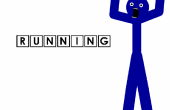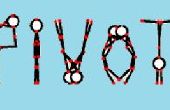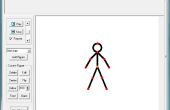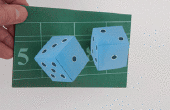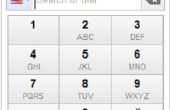Paso 2: Familiarícese con el programa
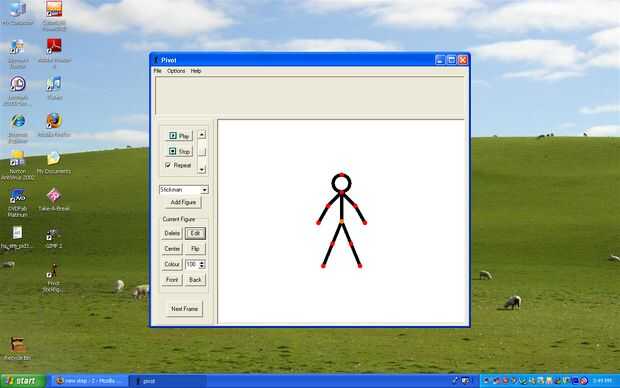
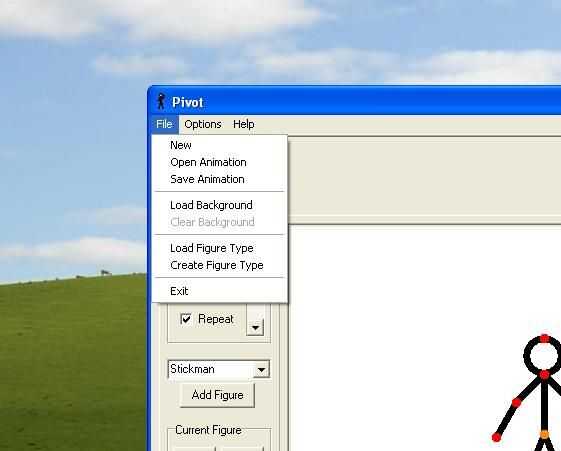
Abrir el programa
En primer lugar, vamos a familiarizarse con el programa.
Lo primero que notarás es hay un stickman en un gran espacio en blanco. Este gran espacio es la lona, donde pones tu animación.
En la parte superior de la página, hay un largo vacío, esto es donde pasará cada fotograma.
A la izquierda, verás algunos botones: (en orden descendente)
* Jugar - Cuando se presiona, se escuchar cómo viene la animación a lo largo.
* Stop - Cuando se presiona, se deje de jugar el escuchar y vaya a su punto actual de la animación
* Repetir - Si está marcada, te mantendrá jugando la vista previa hasta llegar a la parada, si no checkes, la vista previa sólo juega una vez
* Añadir figura - Esto es donde puede insertar una nueva figura. Cuando abres el programa, dirán stickman. Esto es porque el stickman es el valor por defecto figura. Si ha creado nuevas figuras, puede insertar el nombre de la figura y haga clic en "Añadir cifra"
Cifra actual - opciones de la figura seleccionada en ese marco especial
- Borrar - borrará la figura seleccionada del marco de la
- Centro - se moverá la figura seleccionada al centro de la lona
- Color - con este botón, usted puede cambiar el color de la figura seleccionada
- Frente-
- Editar - con este botón, usted puede editar y modificar la figura. Puede Agregar o quitar segmentos. También puede borrar la figura entera y crear uno nuevo
- Flip - será mover la figura a la posición opuesta de la su actualmente en
- Tamaño - determina el tamaño de la figura en cada fotograma
- Parte posterior-
* Siguiente fotograma - guarda la imagen actual como un marco y se mueve a la siguiente
En las pestañas:
Archivo:
- Abrir animación - abre un archivo guardado para la edición. Sólo puede importar archivos en pivote
- Guardar animación - guardar la animación actual como un archivo de pivote para la edición, o como una imagen GIF así que usted puede poner en otros lugares. También puede guardar como mapa de bits.
- Fondo de carga - carga una imagen o un dibujo hecho con pivote, como un fondo de imagen. Diferentes pueden utilizarse en distintos marcos.
- Fondo transparente - borrar el fondo del marco seleccionado.
- Figura tipo de carga - carga una figura de otro usuario o sitio de Internet.
- Crear figura tipo - crear una nueva figura. Más sobre esto en el paso